O Daemon Tools ainda é o programa mais conhecido para a criação de discos virtuais. Simplesmente, se você tiver um ISO, VHD, FLAC ou qualquer outra forma de arquivo de imagem de disco, poderá executá-lo em seu computador em vez de gravá-lo em um disco físico.
A edição completa do Daemon Tools, entretanto, não é gratuita, o que não é ideal se tudo o que você deseja fazer é montar algumas imagens. Para isso, você pode querer desinstalar o Daemon Tools Mac. Algumas alternativas como o WinRAR podem fazer tanto quanto as ferramentas Daemon sem cobrar nada. Além disso, o instalador do Daemon Tools tenta forçar o software adicional de terceiros em seu PC, o que deve ser fortemente combatido.
O Daemon Tools é um aplicativo poderoso que pode danificar seu sistema se você tentar bagunçar suas entradas de registro por algum motivo. A reformatação pode ser a única opção se isso acontecer. Dito isso, se você decidir mudar ou simplesmente desinstalar o Daemon Tools do Mac, siga estas etapas.
Guia do ArtigoParte 1. Desinstale completamente o Daemon Tools com cliques simplesParte 2. Como faço para desinstalar o Daemon Tools no Mac manualmenteParte 3 Conclusão
Parte 1. Desinstale completamente o Daemon Tools com cliques simples
Primeiro, iremos com a abordagem mais fácil para desinstalar o Daemon Tools no Mac do seu computador. Apps como dAEMON Tools crie arquivos de serviço ocultos em seu computador para funcionar corretamente ou armazene atualizações e arquivos de suporte. Localizar esses arquivos pode demorar um pouco, para não mencionar que pode causar alguns problemas no seu computador se você excluir acidentalmente os arquivos errados.
Para pular este procedimento tedioso, você pode usar um desinstalador de terceiros. PowerMyMac é uma das ferramentas confiáveis para este trabalho. Com apenas alguns cliques, você pode remover não apenas o aplicativo, mas também todos os seus arquivos relacionados.
Siga as etapas abaixo para ver por si mesmo como é fácil de usar.
- Escolha Desinstalador e depois Escanear para começar a escanear todos os aplicativos instalados em seu Mac
- Quando o processo de digitalização for concluído, uma lista de todos os programas será exibida no lado esquerdo da tela de desinstalação. Para desinstalar o Daemon Tools, encontre-o na lista ou digite seu nome na caixa Pesquisar.
- Pressione o botão peixe de água doce botão para excluir o aplicativo, bem como seus arquivos associados.
- Uma janela pop-up "Limpeza concluída" e agora está feito!

Parte 2. Como faço para desinstalar o Daemon Tools do Mac manualmente
Agora na próxima parte, vamos desinstalar o Daemon Tools no Mac manualmente. Desinstalar um aplicativo do Mac não é tão fácil quanto o Windows. A principal desvantagem é que esse método pode demorar mais e ser desafiador se você não souber o que está fazendo.

Siga estas etapas para desinstalar o Daemon Tools no Mac.
- Feche as ferramentas do Daemon primeiro e finalize todos os seus processos. Se as ferramentas Daemon estiverem congeladas, pressione
Esc + Cmd + Opt, escolha ferramentas Daemon nas janelas pop-up e selecione Forçar Encerrar. - Selecionar Todos os Processos no menu suspenso na parte superior do monitor de atividade janela na pasta Utilitários no Launchpad. Selecione as ferramentas Daemon na lista, clique no Sair do processo ícone no canto esquerdo da janela e clique em Sair na caixa de diálogo pop-up.
Depois de fechar as ferramentas Daemon, iremos excluí-lo do seu mac
- Vou ao Aplicações pasta no Finder, procure ferramentas Daemon digitando seu nome na caixa de pesquisa e arraste-o para o Lixo. Alternativamente, você pode pressionar
Cmd + Delou selecione os comandos Arquivo e Transferir para o Lixo para mover as ferramentas do Daemon para o Lixo.
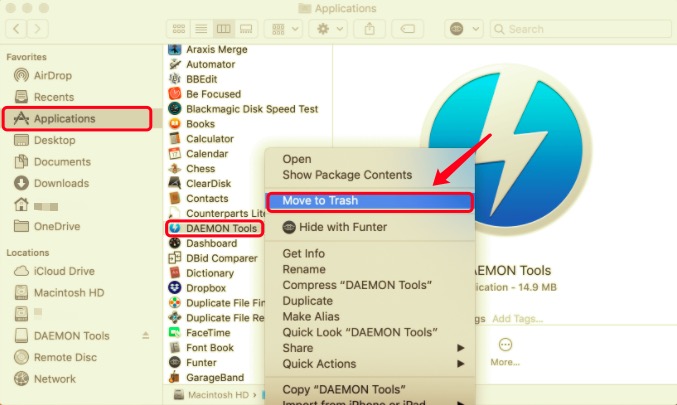
Embora as ferramentas do Daemon tenham sido excluídas, seus logs, caches, arquivos e outros arquivos de suporte restantes podem permanecer no disco rígido. Você deve olhar e excluí-los. Os aplicativos criam um número significativo de arquivos de serviço quando você os inicia e usa.
Esses arquivos são mantidos no Biblioteca pasta do sistema, que está oculta por padrão e permanece dentro da Biblioteca, por isso são chamados de remanescentes. Esses arquivos devem ser apagados se você quiser manter o espaço em disco limpo e evitar a redução do desempenho do Mac.
- Comece a procurar por arquivos remanescentes do Daemon Tools em
~Library/Preferences/,~Library/Application Support/e~Library/Caches/diretórios, procure por quaisquer arquivos ou pastas que contenham o nome do Daemon Tools. Clique com o botão direito nesses itens e clique em Mover para o Lixo para excluí-los. Além disso, procure na seguinte subpasta: ~Library/Containers/~Library/Caches/~Library/Preferences/~Library/Cookies/~Library/Logs/~Library/LaunchAgents/- Esvazie a lixeira e reinicie seu Mac para desinstalar o Daemon Tools no Mac. Não se esqueça de restaurar outros arquivos no Lixo se não quiser que sejam excluídos permanentemente com os arquivos das ferramentas Daemon. Caso você não consiga esvaziar o Lixo, reinicie o Mac e tente novamente.
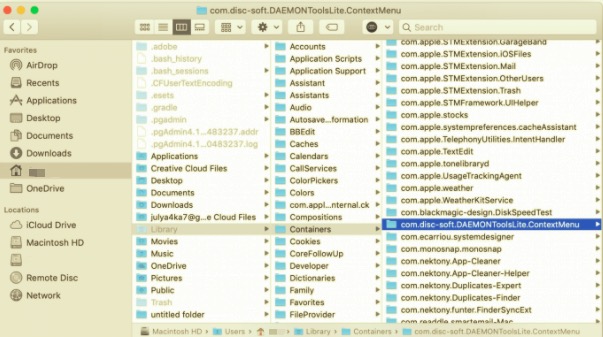
Em um Mac, você pode usar esta forma manual para remover qualquer software. No entanto, você deve estar ciente de que alguns softwares podem dispersar seu conteúdo pelo disco rígido. Encontrar os arquivos de serviço pode ser desafiador, e encontrar todos eles, especialmente aqueles que estão ocultos, pode levar muito tempo.
Desinstale o Daemon Tools no Mac com seu desinstalador
Você deve ter notado que o Desinstalador do Daemon Tools está incluído no arquivo .DMG quando você instalou o Daemon Tools. Se ele não vier com um desinstalador, visite seus sites oficiais e tente baixar o desinstalador.
- Navegue até a pasta Aplicativos e inicie o Desinstalador do Daemon Tools.
- Leia as informações com atenção na caixa exibida e desmarque a opção "Salve todas as preferências e informações de registro"se você quiser fazer uma remoção completa sem deixar os arquivos de serviço do aplicativo na unidade do Mac. Em seguida, selecione o Desinstalar
- Pode ser solicitada uma senha, digite sua senha e clique em OK.
- Você será notificado em alguns segundos de que o Daemon Tools foi removido com sucesso. Para completar a remoção, reinicie o seu computador.
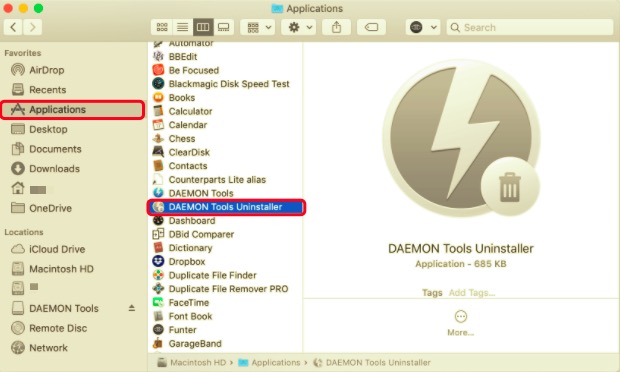
Parte 3. Conclusão
Mostramos como desinstalar manual e automaticamente o Daemon Tools no Mac, em seu computador. Se você estiver tendo problemas para remover qualquer programa ou software, não hesite em usar nossa ferramenta automatizada para resolver seus problemas.
PowerMyMac oferece uma interface amigável e direta, permitindo que até mesmo usuários inexperientes desinstalem o Daemon Tools do Mac sem esforço. Seu Módulo de desinstalação é capaz de encontrar rapidamente e eliminar com segurança todos os componentes conectados de qualquer aplicativo que você deseja desinstalar com apenas alguns cliques.
Você não precisa inspecionar a Biblioteca ou remover qualquer um de seus arquivos extras manualmente. Tudo o que você precisa fazer é fazer uma simples manobra de selecionar e excluir. É uma ferramenta multifuncional para limpar e otimizar seu Mac. Você também pode liberar espaço de armazenamento, acelerar e proteger a privacidade do seu iMac ou MacBook. Você é bem-vindo para fazer o download PowerMyMac e aproveite a fantástica experiência do usuário agora.



